เปิดใช้งานการส่งต่อพอร์ตสำหรับ Speedport W 921V

1 พิมพ์ speedport.ip (ไม่มี www) หรือ 192.168.2.1 ในแถบที่อยู่ของเว็บเบราว์เซอร์และกด "Enter"
2 ป้อนรหัสผ่านเราเตอร์ หากคุณไม่ได้ตั้งรหัสผ่านด้วยตนเองจะพบได้ที่ด้านหลังของอุปกรณ์
3 คลิกที่ "Login"
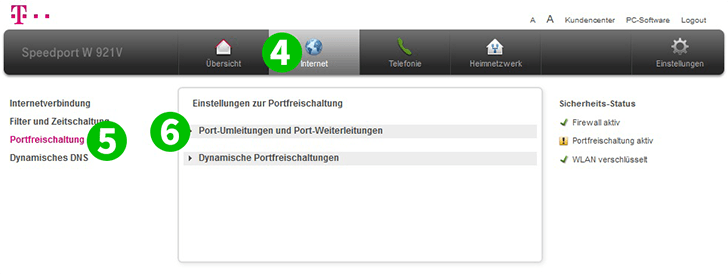
4 คลิกที่ "Internet" ที่ด้านบนของหน้า
5 คลิกที่ "Port Activation" ทางด้านซ้าย
6 คลิกที่ "Port diversions and port forwarding"
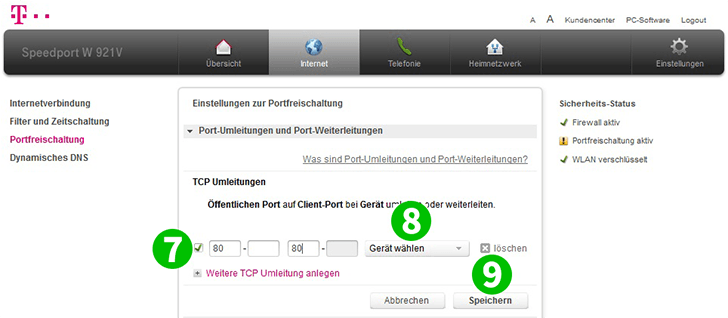
7 ในส่วน "TCP port forwarding or diversion" ให้ป้อนพอร์ตเริ่มต้นสำหรับ HTTP (80) หากไม่มีช่องป้อนข้อมูลให้คลิกที่ "Create other TCP diversion" ก่อน
8 เลือกคอมพิวเตอร์ cFos Personal Net กำลังทำงานจากรายการ "Choose device"
9 คลิกที่ "Save" และรอสักครู่ จากนั้นคุณสามารถออกจากระบบเราเตอร์ของคุณ
ขณะนี้การกำหนดค่าการส่งต่อพอร์ตสำหรับคอมพิวเตอร์ของคุณ!
เปิดใช้งานการส่งต่อพอร์ตสำหรับ Speedport W 921V
คำแนะนำในการเปิดใช้งานการส่งต่อพอร์ตสำหรับ Speedport W 921V